В современном мире, с 2007 года люди стали особенно активно потреблять видео-контент, начиная с популярного видео хостинга YouTube и заканчивая различными медиа-сообществами, где видеомейкеры каждый день пытаются удивить своего зрителя новыми эффектными и интересными сюжетами. Именно тогда пришел пик популярности Хромакея, не только у кинематографа и телевизионных каналов, но и у простых видеоблогеров.
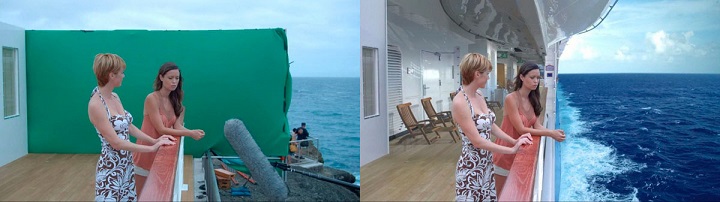
Сегодня часто можно встретить, как, например, бабушка на YouTube плавает в океане и отдыхает на пляже в своей квартире или, например, человек вещает из космоса в звездном небе. Такие эффекты достигаются при помощи технологии Chromakey (Хромакей), совмещение двух и более кадров в одной композиции.
Обычно полотно имеет зеленый цвет, потому что современные камеры наиболее чувствительны к зеленому цвету, но есть одно условие. Чтобы предмет или вещи на людях не были совмещены по цветовой коррекции с хромакеем, иначе человек или предмет будет совмещен с фоном, которые был наложен на зеленое полотно.
Как применить эффект Хромакея на видео
Зайдите на сайт Movavi, и скачайте бесплатно программу, доступны версии для windows и mac, далее действуем по инструкции:
https://www.movavi.ru/support/how-to/how-to-use-chromakey-effect.html
- Установите и откройте программу.
- В открывшемся окне выберите режим работы, в нашем случае “Расширенный режим”.
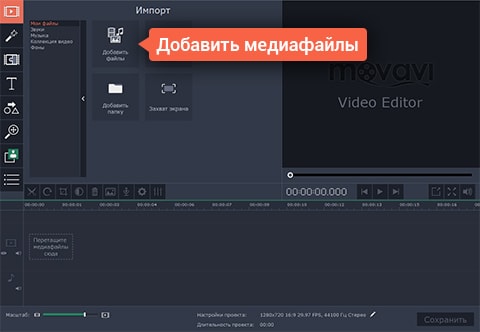
- Далее добавьте 2 видео, в одном из которых должен быть однотонный фон и видео эффект, куда вы вставите первый ролик. Важно, размещать трек дополнительного видео с однотонным фоном нужно над основным видеотреком.
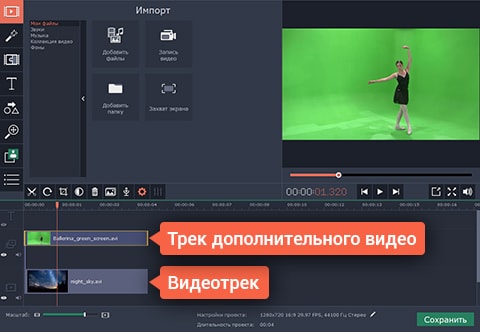
- На шкале времени дважды нажмите на верхнее видео и в верхнем углу выберите “Поверх клипа”, затем откройте опцию “Хромакей” справа в меню “Инструменты» и щелкните по однотонному фону в видео.
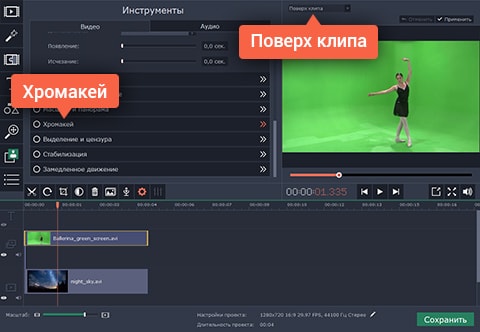
- Поиграйте с ползунками (допуск, шумы, края и непрозрачность), чтобы не осталось лишних размытей и изображение было чистым.
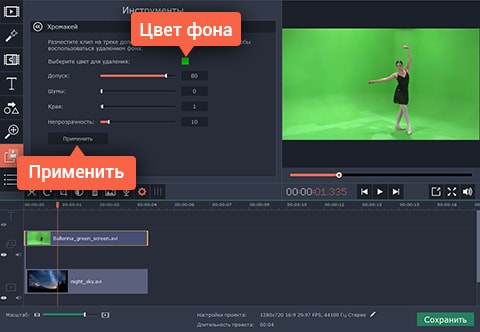
- Нажмите кнопку “Сохранить” и выберите формат видео, качество и разрешение, далее экспорт и готово!
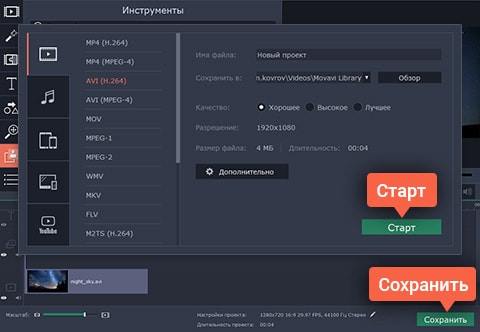
Почему именно редактор Movavi?
Movavi предоставит вам весь спектр и функционал современной программы для работы с видеоматериалами. Дружелюбный интерфейс поможет вам освоиться за 20 минут работы, и вы уже сможете создавать свои видеоролики с эффектами, переходами, титрами и анимацией.
Особенности:
То есть Movavi Видеоредактор — это современный и профессиональный инструмент с большим функционалом и, самое главное, понятный интерфейс, в котором легко освоиться. Большим плюсом является то, что разработчики всегда следят за трендами и вовремя выпускают дополнительные инструменты для работы с видеоматериалами.




